Время прочтения: 2 минуты
Сложность: для тех, кто уже ориентируется в основных инструментах QGIS.
Сложность: для тех, кто уже ориентируется в основных инструментах QGIS.
Цифровые модели рельефа (ЦМР) используются для различных задач геопространственного анализа. Один из самых популярных наборов данных ЦМР — Shuttle Radar Topography Mission (SRTM). Этот легкий туториал сохранит время на скачивание растрового слоя прямо в QGIS, и не нужно делать сложные манипуляции.
Установка плагина
Для начала необходимо установить плагин SRTM-Downloader – плагин для загрузки слоев SRTM из сервера NASA.
- В верхней панели настроек проекта перейдите в раздел "Модули" и выберите "Управление модулями…".
- Найдите плагин под названием "SRTM-Downloader" и нажмите на кнопку ”Установить модуль”.

Скачивание растров
Теперь с помощью плагина скачиваем нужные нам растровые слои:
1) Перед загрузкой данных лучше иметь базовую карту, по которой можно ориентироваться. Выберите любую удобную для вас карту (в примере — карта OpenStreetMap, добавленная через плагин QuickMapServices).
2) После добавления базовой карты необходимо поменять систему координат (СК) проекта на EPSG 4326 (WGS 1984). Это обеспечит корректную привязку к данным с сервера.
2) После добавления базовой карты необходимо поменять систему координат (СК) проекта на EPSG 4326 (WGS 1984). Это обеспечит корректную привязку к данным с сервера.
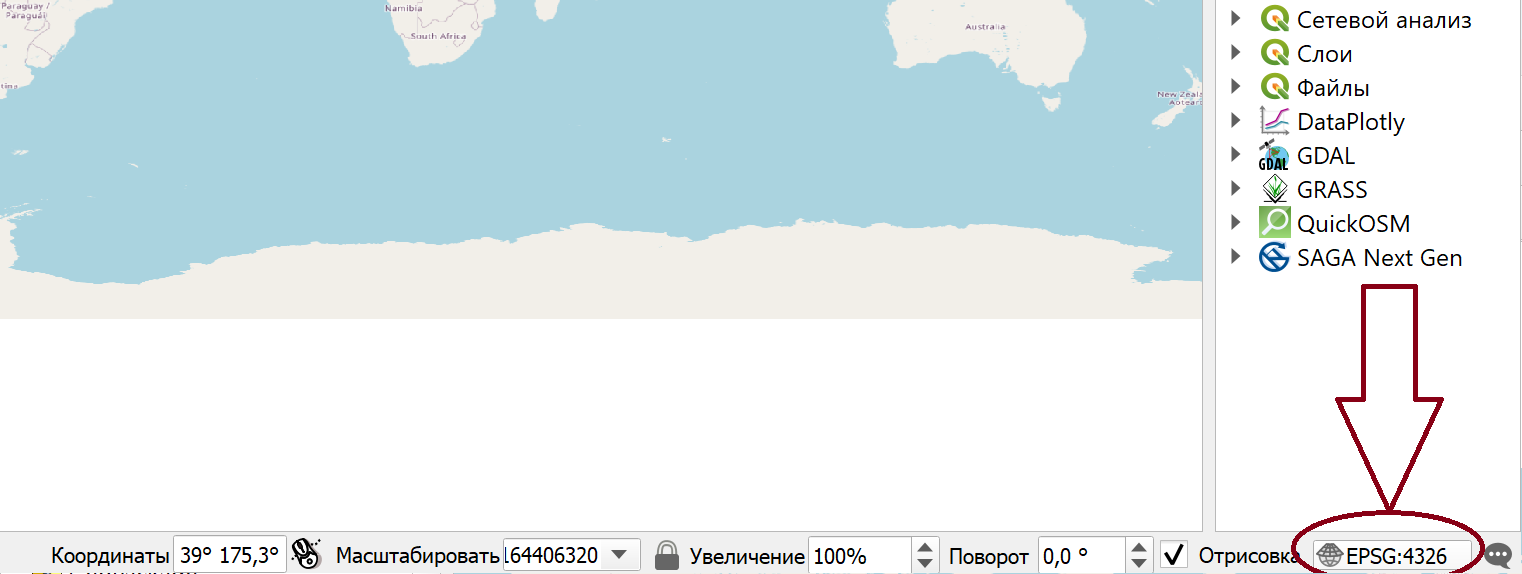
3) Увеличьте интересующую вас область на карте.
4) Откройте плагин SRTM-Downloader: в верхней панели инструментов выберите “Модули” – “SRTM-Downloader”.
4) Откройте плагин SRTM-Downloader: в верхней панели инструментов выберите “Модули” – “SRTM-Downloader”.

5) Задайте масштаб холста – если нажмете на кнопку “Set canvas extent” (Установить размер холста), то плагин автоматически определит границы увеличенной области. Укажите вручную путь для сохранения файла в поле “Output-Path”, и проверьте, что все названия папок указаны на латинице. Нажмите на кнопку загрузки.
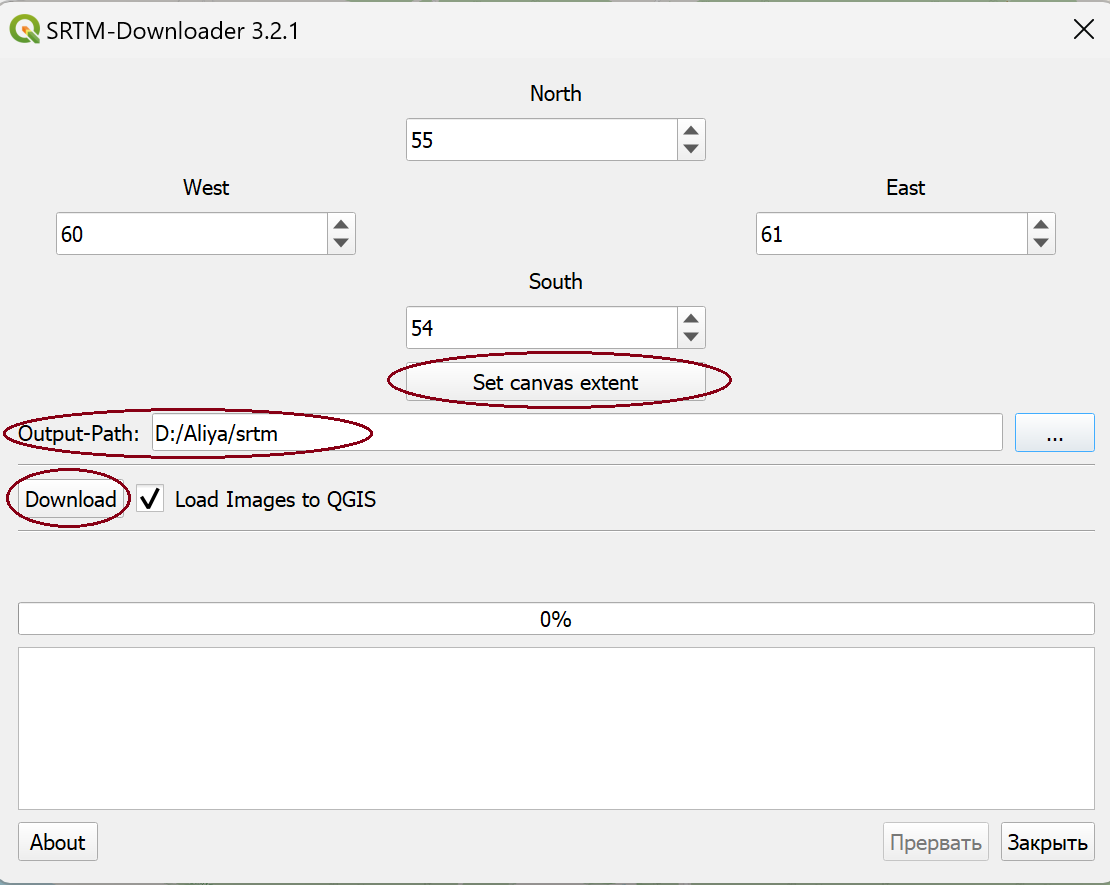
6) Для новых пользователей будет предложено ввести имя пользователя и пароль от веб-портала данных NASA Earthdata. Если вы еще не зарегистрировались, можете перейти по ссылке в окошке и создать свою учетную запись.
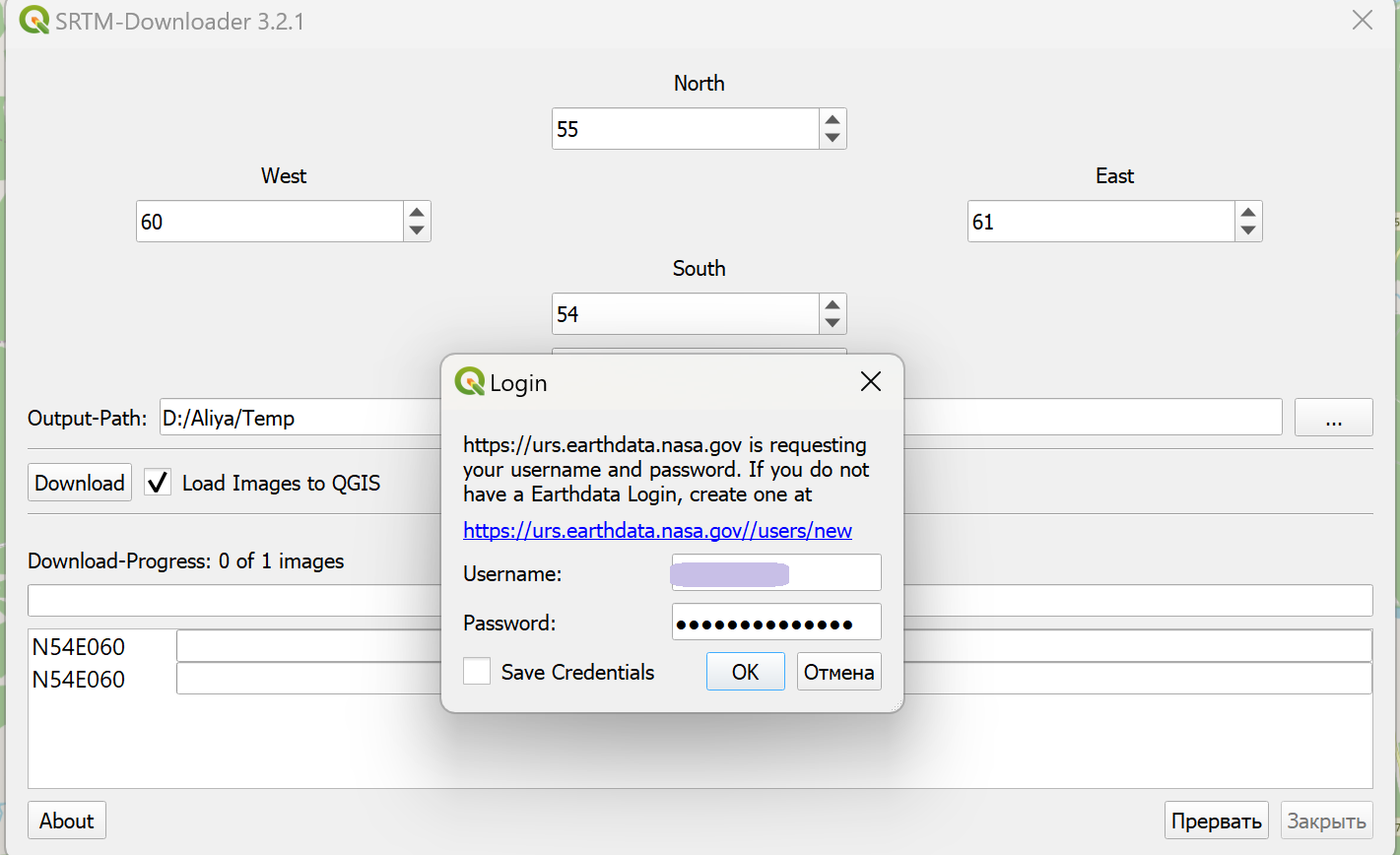
После загрузки в интерфейсе QGIS появятся слои ЦМР с разрешением 30 м.
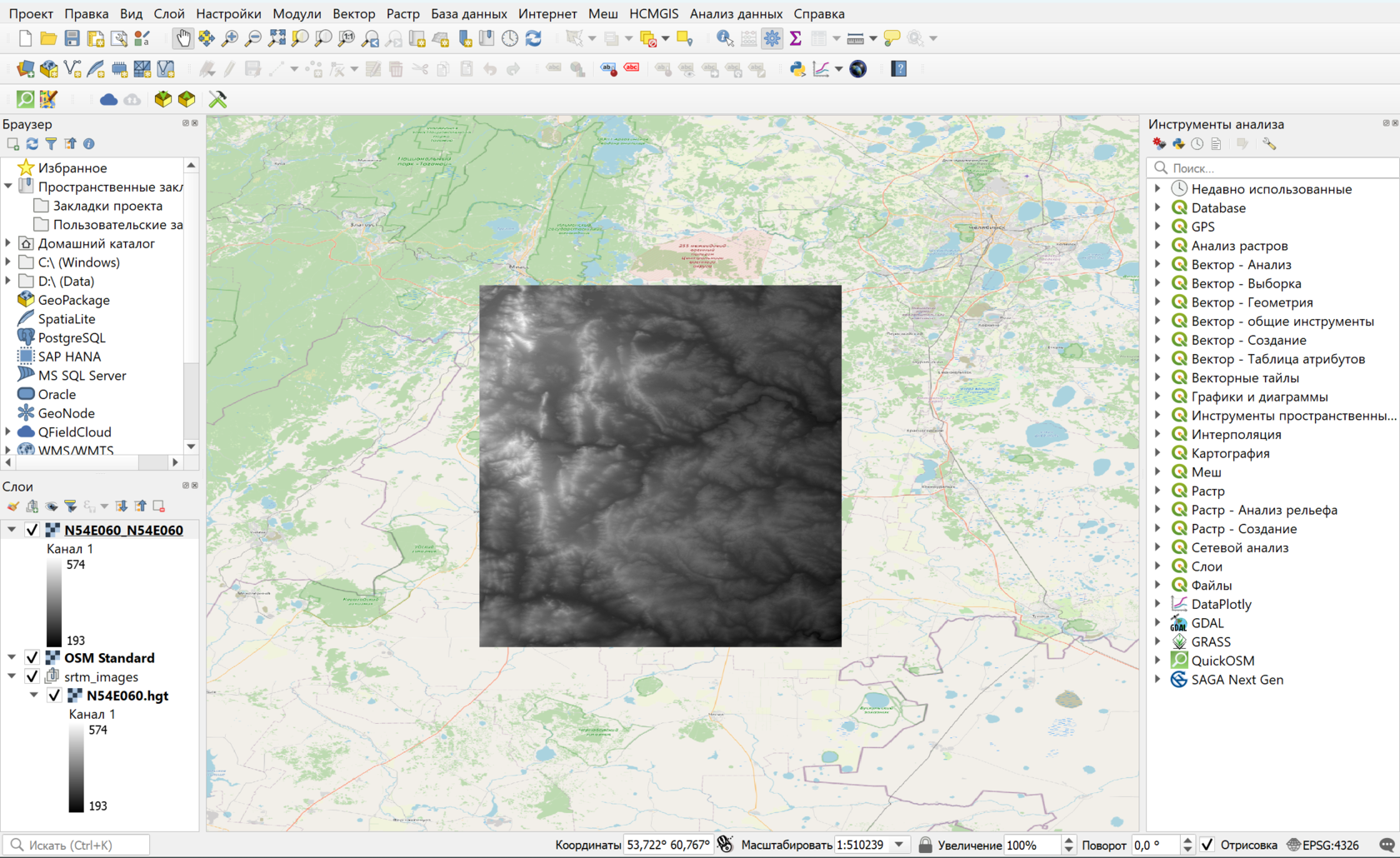
Растровые файлы, сохраненные в указанную вами папку, будут сохранены в формате .vrt и .hgt:
- .hgt – формат, используемый для хранения данных SRTM.
- .vrt – формат файла, который по сути является простым XML-каталогом для ссылки на существующие наборы растровых данных.
Вот и все, вам не нужно переключаться между платформами или вручную импортировать данные.
Что делать, если возникла проблема
Для этого поста мы протестировали работу плагина на двух разных рабочих местах и на версиях QGIS 3.28 и 3.34, и иногда возникали ошибки. Если данные не получается скачать, попробуйте переустановить модуль, это помогает.
Источники:
Материал подготовила Алия Кутуева
Интересно читать про карты, ГИС и все связанное? Подписывайтесь на Telegram-канал Картетики с регулярными постами, полезными советами и новостями ☀️